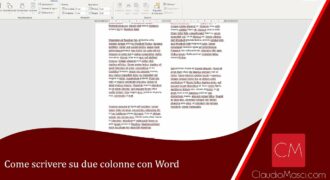Realizzare un libretto con Word è un processo relativamente semplice che richiede solo alcune conoscenze base del programma. In sostanza, il processo consiste nel creare un documento con due colonne, in cui ogni pagina è divisa in due parti uguali. Questo permette di ottenere un libretto che può essere stampato su entrambi i lati del foglio e piegato a metà per ottenere un documento di dimensioni ridotte e facile da leggere. In questo tutorial vedremo passo passo come realizzare un libretto con Word utilizzando le funzioni di formattazione avanzate del programma.
Come si fa un libretto con Word?
Realizzare un libretto con Word è un’operazione abbastanza semplice, ma richiede una certa attenzione nella formattazione. Qui di seguito spiegheremo i passaggi principali per creare un libretto con Word.
Passaggio 1: Impostare la dimensione del foglio
Prima di iniziare a scrivere il contenuto del libretto, è importante impostare le dimensioni del foglio. Per fare ciò, clicca su Layout Pagina nella barra dei menu e seleziona Dimensioni. Qui, scegli la dimensione del foglio desiderata per il tuo libretto.
Passaggio 2: Impostare la disposizione delle pagine
Ora che hai impostato la dimensione del foglio, è importante impostare la disposizione delle pagine. Seleziona Layout Pagina nella barra dei menu e scegli Disposizione Pagina. Qui, seleziona la disposizione Libretto per creare un libretto a due pagine.
Passaggio 3: Inserire il contenuto
Ora puoi iniziare a scrivere il contenuto del tuo libretto. È importante inserire il testo in ordine sequenziale, tenendo conto della disposizione delle pagine. Puoi inserire immagini o grafici cliccando su Inserisci nella barra dei menu.
Passaggio 4: Formattare il testo
Formattare il testo è importante per rendere il tuo libretto più leggibile e accattivante. Puoi utilizzare i comandi di formattazione come Grassetto, Corsivo e Sottolineato per evidenziare parti importanti del testo. Puoi anche cambiare la dimensione e il tipo di carattere per rendere il testo più attraente.
Passaggio 5: Salvare e stampare il libretto
Una volta terminato il tuo libretto, è importante salvarlo e stamparlo. Per salvare il documento, clicca su File nella barra dei menu e seleziona Salva. Per stampare il libretto, seleziona File e scegli Stampa.
Seguendo questi passaggi, sarai in grado di creare un libretto con Word in modo semplice e veloce. Ricorda di prestare attenzione alla formattazione per rendere il tuo libretto accattivante e leggibile.
Come creare un libretto A5 con Word?
Creare un libretto A5 con Word può sembrare una sfida, ma seguendo alcuni semplici passaggi, puoi ottenere facilmente un risultato professionale. Ecco come fare:
- Apri Word e seleziona la scheda “Layout di pagina”.
- Scegli “Libretto” nella sezione “Dimensione” e seleziona “A5” come formato della pagina.
- Imposta l’orientamento della pagina su “Orizzontale”.
- Inserisci il contenuto del tuo libretto, come testo e immagini.
- Seleziona “Stampa” e scegli “Stampa fronte-retro” o “Duplex”.
- Scegli “Libretto” come tipo di stampa e seleziona “A5” come formato carta.
- Assicurati che la stampa sia impostata su “Opzioni avanzate” e verifica che la paginazione sia corretta.
- Stampa il tuo libretto A5.
Seguendo questi passaggi, avrai creato un libretto A5 professionale con Word. Ricorda di scegliere immagini e testo di alta qualità e di controllare attentamente la formattazione prima di stampare il tuo lavoro.
Come si fa ad impaginare un libretto?
Impaginare un libretto può sembrare un compito complicato, ma con Word è possibile farlo in modo semplice e veloce.
Passi da seguire:
1.
Apri Word e crea un nuovo documento. Scegli il layout della pagina, selezionando “Libretto” dal menu “Layout di pagina”.
2.
Inserisci il contenuto del libretto, organizzando le pagine in modo da avere due pagine per foglio. Per fare ciò, crea una sezione separata per ogni coppia di pagine da visualizzare insieme.
3.
Formatta i testi, le immagini e gli altri elementi del libretto in modo coerente e uniforme. Utilizza stili di formattazione per semplificare il lavoro e garantire una coerenza di stile.
4.
Aggiungi i numeri di pagina e altri elementi come intestazioni, piè di pagina, indici e tabelle dei contenuti.
5.
Salva il documento e stampa il libretto. Verifica che la stampa sia corretta e che le pagine siano organizzate nel modo desiderato.
Seguendo questi passaggi, puoi facilmente impaginare un libretto con Word, ottenendo un risultato professionale e di alta qualità.
Come creare un libretto pieghevole partendo da un documento PDF?
Se hai bisogno di creare un libretto pieghevole partendo da un documento PDF, ci sono alcuni passaggi che devi seguire per ottenere il risultato desiderato. Ecco come fare:
Passaggio 1: aprire il documento PDF
Per iniziare, devi aprire il documento PDF che vuoi trasformare in un libretto pieghevole. Puoi farlo utilizzando un programma di lettura PDF come Adobe Reader o un’applicazione di visualizzazione PDF gratuita come Sumatra PDF.
Passaggio 2: stampare il documento come libretto
Dopo aver aperto il documento PDF, devi stamparlo come libretto. Per farlo, vai su File > Stampa e seleziona “Stampa libretto” o “Libretto” nell’elenco delle opzioni di stampa. Assicurati di selezionare la stampante corretta e di impostare le altre opzioni di stampa come desideri.
Passaggio 3: piegare il libretto
Dopo aver stampato il documento come libretto, devi piegarlo correttamente. Per fare questo, prendi il foglio stampato e piegalo a metà lungo la linea centrale. Quindi, piega il foglio a metà di nuovo in modo che i lati corti si incontrino. Ora hai un libretto pieghevole pronto per l’uso!
Nota: se desideri aggiungere ulteriori modifiche o personalizzazioni al tuo libretto, puoi farlo utilizzando un programma di elaborazione testi come Microsoft Word. In questo caso, dovrai importare il documento PDF nel programma e modificare il layout e il contenuto del tuo libretto come desideri.
In conclusione, creare un libretto pieghevole partendo da un documento PDF è un processo semplice che richiede solo alcuni passaggi. Seguendo questi passaggi, puoi creare rapidamente un libretto professionale e di alta qualità che soddisfi le tue esigenze.